Fix: Star Wars Battlefront 2 ne radi u sustavu Windows 10
Groznica Star Warsa i dalje je prisutna! I dok neki ljudi još nisu vidjeli film, neki od njih uživaju u raznim zanimljivim proizvodima, ali neki ljudi su odlučili otići u staru školu i opet igrati jednu od najpopularnijih Star Wars igara ikada, Star Wars Battlefront 2.
Ali Battlefront 2 je izdan 2005, a Microsoft je izdao nekoliko verzija sustava Windows od tada. Tako ćemo u ovom članku govoriti o tome što učiniti, ako Star Wars Battlefront 2 ne radi u najnovijoj verziji sustava Windows, Windows 10.
Kako napraviti Star Wars Battlefront 2 Rad u sustavu Windows 10
- Omogući stereo mix
- Pokrenite igru u načinu kompatibilnosti
- Ažurirajte Windows i instalirajte najnovije upravljačke programe
- Izbrišite vidmode
- Isključite vatrozid
- Pokrenite igru kao Admin
- Ponovno instalirajte igru
1. Omogućite stereo mix
Puno korisnika koji su naišli na problem sa Star Wars Battlefront 2 u sustavu Windows 10, rekao je da će omogućavanje Stereo Mixa riješiti problem. Evo što trebate učiniti da biste omogućili stereo mix u sustavu Windows 10:
- Desnom tipkom miša kliknite ikonu zvučnika na programskoj traci
- Otvorite uređaje za snimanje
- Desnom tipkom miša kliknite prazan prostor i odaberite Prikaži skrivene uređaje
- Stereo Mix će se pojaviti, pa samo kliknite na njega i odaberite Enable
- Ako ne možete uključiti stereo mix, vjerojatno vam nedostaje upravljački program, pa idite u Upravitelj uređaja i provjerite nedostaju li upravljački programi za zvuk
Nakon što ste omogućili Stereo Mix, idite i pokušajte otvoriti Star Wars Battlefront 2, sada bi trebao raditi. Ali ako se to ne dogodi, pokušajte pokrenuti igru u načinu kompatibilnosti.
2. Pokrenite igru u načinu kompatibilnosti
Da biste pokrenuli značajku Star Wars Battlefront 2 u načinu kompatibilnosti, učinite sljedeće:
- Otvorite mapu Star Wars Battlefront 2 (ako je koristite preko Steam-a, to bi trebao biti C: Steam parapoli zajednički Star Wars Battlefront 2)
- Desnom tipkom miša kliknite ikonu Start Wars Battlefront 2 i odaberite Svojstva
- Kliknite karticu Head to Compatibility (Kompatibilnost), u odjeljku Compatibility mode (Način kompatibilnosti) označite Run this program u načinu kompatibilnosti za: i odaberite Windows 7 iz padajućeg izbornika
- Kliknite U redu
3. Ažurirajte Windows i instalirajte najnovije upravljačke programe
Provjerite koristite li najnoviju verziju sustava Windows. Pokretanje zastarjelih verzija OS-a može pokrenuti razne probleme, uključujući probleme s pokretanjem igre ili padove. Idite na Postavke> Ažuriranje i sigurnost> Windows Update i kliknite gumb Provjeri ima li ažuriranja.
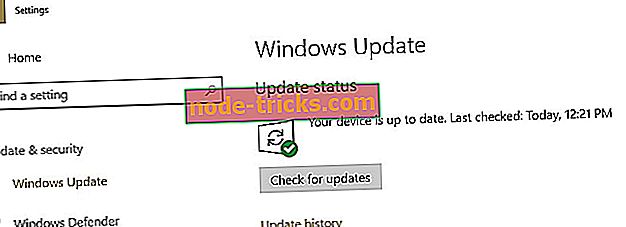
Windows Update automatski instalira najnovija ažuriranja upravljačkih programa kada potražite ažuriranja. Međutim, provjerite jeste li instalirali najnovije verzije upravljačkog programa pokretanjem Upravitelja uređaja. Ako u blizini određenih upravljačkih programa postoji neki uskličnik, desnom tipkom miša kliknite odgovarajuće upravljačke programe i odaberite Ažuriraj.
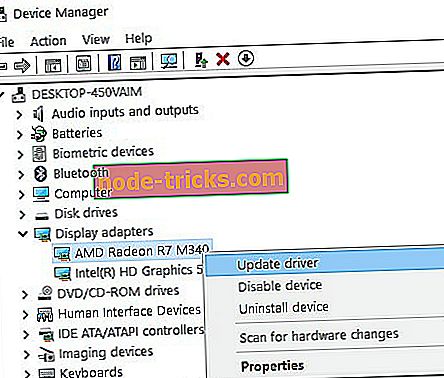
Također preporučamo da TweakBit Driver Updater (odobren od Microsofta i Nortona) automatski preuzme sve zastarjele upravljačke programe na računalu. To je izvrstan alat koji skenira ažuriranja kao antivirusna skeniranja za prijetnje. Ovaj alat čuvat će vaš sustav sigurnim jer možete ručno preuzeti i instalirati pogrešnu verziju upravljačkog programa.
4. Obrišite vidmode
Neki su korisnici potvrdili da je brisanje vidmoda riješilo problem. Dođite do C: Programske datoteke (x86) Para paraporti zajednički Star Wars Battlefront II GameData DATA \ _LVL_PC i jednostavno izbrišite vidmode.
5. Isključite vatrozid
Isključivanje vatrozida može vam također pomoći da pokrenete Star Wars Battlefront 2 na Windows 10. Malo je korisnika potvrdilo da je ovo brzo rješenje riješilo problem za njih, tako da ga možete pokušati.
- Idite na Start> Otvori upravljačku ploču> Sustav i sigurnost> Vatrozid> idite na Uključivanje ili isključivanje Vatrozida za Windows
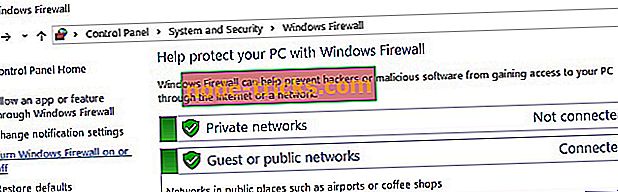
- Označite potvrdne okvire koji vam omogućuju da isključite vatrozid
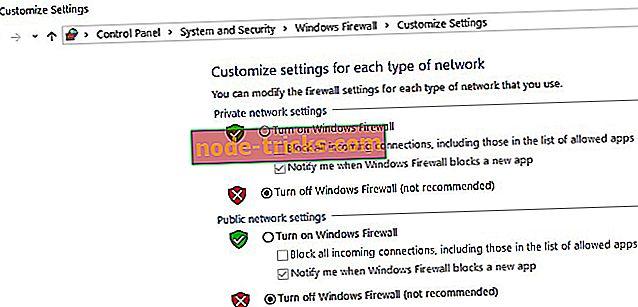
6. Pokrenite igru kao Admin
Ako igrate igru na Origin, slijedite ove korake da biste je pokrenuli kao administrator:
- Idite na C: Program Files (Izvor datoteka) Origin (Izvor) .exe> desnom tipkom miša kliknite izvršnu datoteku> odaberite Svojstva> idite na karticu Kompatibilnost> odaberite Pokreni kao administrator
- Dođite do C: Programske datoteke Početne igre STAR WARS Battlefront II starwarsbattlefrontii.exe> desni klik na ovu .exe datoteku> odaberite Svojstva> idite na karticu Cmpatibility> potvrdite okvir Pokreni kao administrator
Evo koraka za praćenje na Steam:
- Idite na svoju knjižnicu Steam> desnom tipkom miša kliknite igru> idite na karticu Svojstva> Lokalne datoteke
- Idite do Browse Local Files> desnom tipkom miša kliknite izvršnu datoteku igre> odaberite Properties
- Odaberite karticu Kompatibilnost> odaberite "Pokreni ovaj program kao administrator"> Primijeni
- Ponovo pokrenite Steam> ponovno pokrenite Star Wars Battlefront 2.
7. Ponovno instalirajte igru
Pa, ako ništa nije uspjelo, pokušajte deinstalirati i ponovno instalirati igru.
To je sve, nadam se da vam je ovaj članak pomogao da riješite problem i da sada možete igrati svoju omiljenu igru Star Wars na računalu sa sustavom Windows 10. \ t Ako imate bilo kakve komentare, pitanja ili možda neko rješenje za ovaj problem koji nisam pronašao, slobodno ga ostavite u komentarima ispod.
Napomena urednika: Ovaj je post izvorno objavljen u siječnju 2016. i od tada je potpuno obnovljen i ažuriran zbog svježine, točnosti i sveobuhvatnosti.

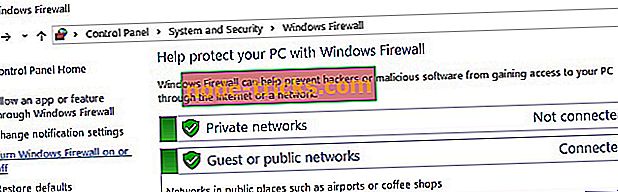







![7 najboljih sigurnosnih softvera za male poduzetnike [2019 Popis]](https://node-tricks.com/img/antivirus/173/7-best-security-software-4.jpg)